Top 3 τρόποι για να ανακτήσετε στιγμιότυπα στο iPhone και το iPad
Η λήψη στιγμιότυπων οθόνης στο iPhone διευκολύνει την κοινή χρήση ανέκδοτων και νέων στοιχείων με φίλους. Στην πραγματικότητα, αυτό το είδος εικόνας δεν είναι τόσο σημαντικό για εμάς και οι περισσότεροι συνηθισμένοι να διαγράψετε στιγμιότυπα οθόνης από το iPhone αμέσως μετά την κοινή χρήση. Ωστόσο, μερικές φορές μπορεί να θέλετε να ανακτήσετε αυτές τις εικόνες λόγω λάθους διαγραφής, αλλά μόνο να διαπιστώσετε ότι δεν είναι τόσο εύκολο.
Κανονικά σας επιτρέπεται ανακτήστε τα στιγμιότυπα οθόνης iPhone από πρόσφατα διαγραμμένο φάκελο, αλλά θα είναιαδύνατη μετά τη λήξη των 30 ημερών. iTunes είναι επίσης ένας τρόπος να πάει, αλλά θα διαγράψει τα τρέχοντα δεδομένα. Για να πάρει όλη την οθόνη συλλαμβάνει πίσω στο iPhone χωρίς να χάσει οποιαδήποτε δεδομένα, συνιστούμε ειλικρινά Tenorshare UltData - iPhone Data Recovery - το καλύτερο εργαλείο ανάκτησης screenshots iPhone. Δωρεάν λήψη αυτού του λογισμικού για να πάρετε πίσω τα πολύτιμα δεδομένα σας αυτή τη στιγμή.
- Μέρος 1: Ανάκτηση διαγραμμένων στιγμιότυπων σε iPhone και iPad απευθείας χωρίς δημιουργία αντιγράφων ασφαλείας
- Μέρος 2: Ανάκτηση των διαγραμμένων φωτογραφιών από το iTunes Backup
- Μέρος 3: Εξαγωγή διαγραμμένης οθόνης καταγραφής από iCloud Backup
Μέρος 1: Ανάκτηση διαγραμμένων στιγμιότυπων σε iPhone και iPad απευθείας χωρίς δημιουργία αντιγράφων ασφαλείας
Κανονικά όταν διαγράφετε δεδομένα στη συσκευή σας,δεν είναι μόνιμα.Η διεύθυνση https://www.tenorshare.com/products/iphone-data-recovery.html είναι σε θέση να σαρώσει όλα τα αρχεία και να αποκαταστήσει τα διαγραμμένα στιγμιότυπα οθόνης από το iPhone απευθείας.Παρακάτω είναι τα λεπτομερή βήματα για τον τρόπο ανάκτησης διαγράφονται screesnhots από το iPhone απευθείας.
- Συνδέστε το iPhone σας με υπολογιστή ή Mac και εκτελέστετο λογισμικό. Όταν εντοπίζει το iDevice, κάντε κλικ στο κουμπί "Έναρξη σάρωσης" για να σαρώσετε όλα τα αρχεία. Μπορείτε να επιλέξετε τον τύπο δεδομένων "Φωτογραφίες" για σάρωση, που θα σας εξοικονομήσει πολύ χρόνο.
- Όλα τα σαρωμένα αποτελέσματα θα απαριθμηθούν μετά τη σάρωση. Μάθετε τη διαγραφή της διαγραμμένης οθόνης στην κατηγορία "Φωτογραφίες". Κάντε κλικ στο κουμπί "Ανάκτηση" για να το αποθηκεύσετε σε υπολογιστή ή Mac.


Μέρος 2: Ανάκτηση των διαγραμμένων φωτογραφιών από το iTunes Backup
Αν έχετε δημιουργήσει αντίγραφα ασφαλείας για το iPhone ή το iPad σαςiTunes πριν, τότε όλα τα διαγραμμένα στιγμιότυπα οθόνης μπορούν να εξαχθούν από τα αρχεία backup του iTunes με https://www.tenorshare.com/products/iphone-data-recovery.html με απλά 3 βήματα.
- Εκτελέστε το λογισμικό στη συνέχεια επιλέξτε "Recover from iTunes Backup Files" στην κύρια διασύνδεση, επιλέξτε το backup backup και πατήστε "Start Scan" για να σαρώσετε τα αρχεία μέσα σε αυτό.
- Μετά τη σάρωση, μπορείτε να δείτε όλα τα δεδομένα στο αντίγραφο ασφαλείας, συμπεριλαμβανομένων των εξερχόμενων και των διαγραμμένων. Επιλέξτε αυτά που χρειάζεστε και αποκαταστήστε εύκολα τις εικόνες.
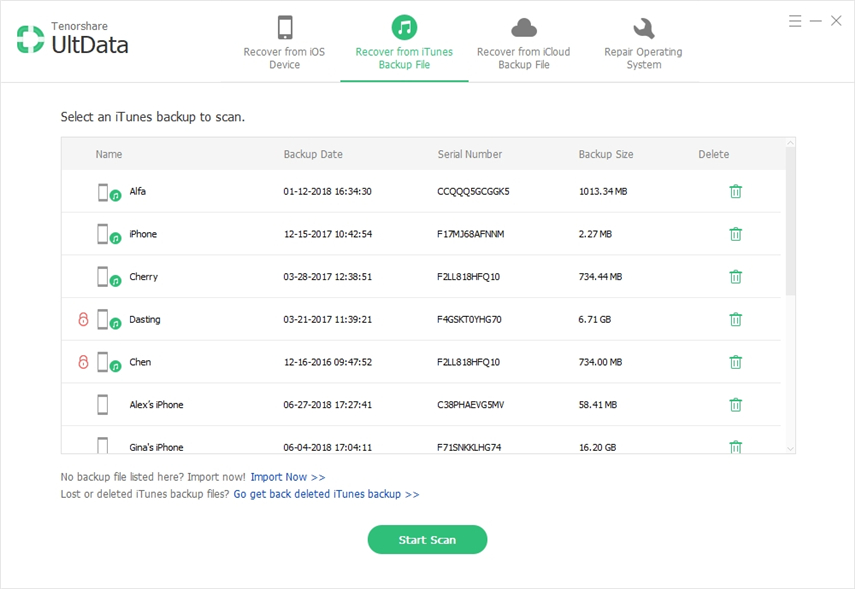
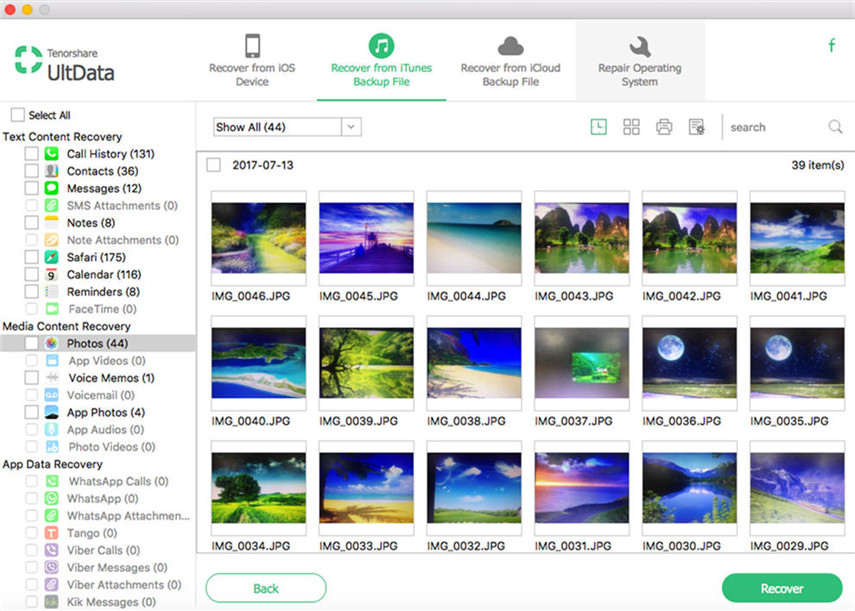
Μέρος 3: Εξαγωγή διαγραμμένης οθόνης καταγραφής από iCloud Backup
Για όσους συνηθίζουν να υποστηρίζουν τη συσκευή τουςστο iCloud, https://www.tenorshare.com/products/iphone-data-recovery.html είναι επίσης μια κατάλληλη επιλογή για να εξάγετε διαγραμμένες εικόνες από το iCloud backup. Ακολουθούν τα λεπτομερή βήματα:
- Αφού ανοίξετε το UltData στον υπολογιστή σας ή στο Mac, τότεμεταβείτε στο "Ανάκτηση από το αρχείο αντιγράφου iCloud" και συνδεθείτε στο λογαριασμό σας iCloud. Θα δείτε μια λίστα των αντιγράφων ασφαλείας, να επιλέξετε αυτή που χρειάζεστε και να την κατεβάσετε στον υπολογιστή
- Το πρόγραμμα θα σαρώσει το αντίγραφο ασφαλείας αυτόματα μετά τη λήψη. Από εδώ, μπορείτε να κάνετε προεπισκόπηση όλων των αρχείων, να επιλέξετε αυτό που χρειάζεστε και να κάνετε κλικ στο "Ανάκτηση" για να τα επαναφέρετε.
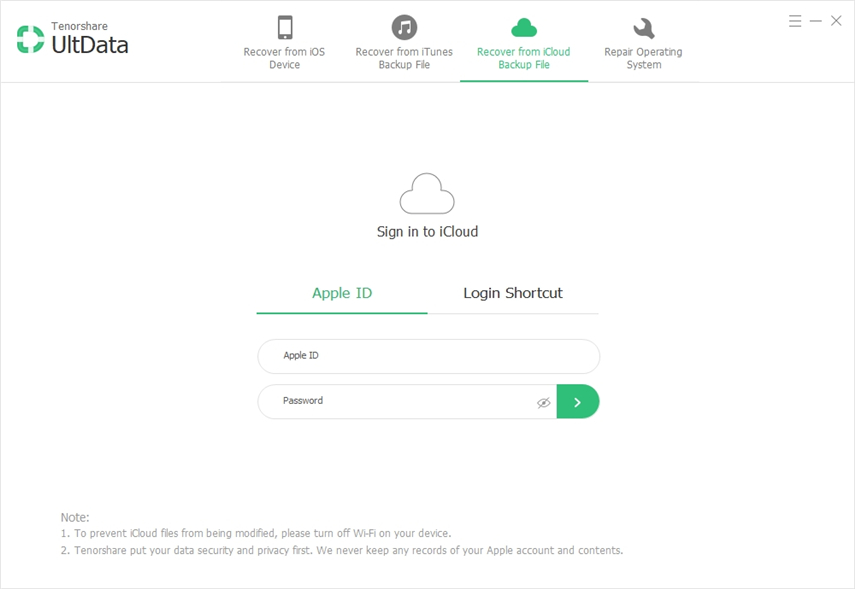

Μέχρι στιγμής, πρέπει να γνωρίζετε πώς να ανακτήσετεκατεστραμμένα στιγμιότυπα οθόνης στο iPhone. Το UltData παρέχει 3 διαφορετικούς τρόπους για την ανάκτηση των διαγραμμένων στιγμιότυπων οθόνης στο iPhone σας. Εκτός αυτού, η Ultdata μπορεί να https://www.tenorshare.com/iphone-xs/recover-deleted-messages-on-iphone-xs.html, https://www.tenorshare.com/iphone-xs/recover-deleted- whatsapp-μηνύματα-iphone-xs.html, https://www.tenorshare.com/iphone-data/recover-deleted-or-lost-contacts-on-iphone-x.html, https: //www.tenorshare. com / iphone-recovery / recover-app-data-on-iphone.html απευθείας από το iPhone / iPad ή από αντίγραφα ασφαλείας iTunes και backup iCloud. Αν έχετε άλλα προβλήματα ή καλύτερες λύσεις, παρακαλούμε να τα μοιραστείτε σχολιάζοντας παρακάτω.









